V tomto tutoriálu se podrobně věnujeme správě zdrojůa efektivnímu zpracování obrázků v AffinityPublisher. Práce s obrázky je často rozhodující pro úspěch rozložení. Software nabízí různé funkce pro kreativní využití obrázků a cílené nasazení jejich efektů. Pojďme objevit, jak můžeš využít správu zdrojů k optimalizaci svých projektů a posunout využití obrázků na další úroveň.
Nejdůležitější poznatky
- Správa zdrojů poskytuje centrální přehled o všech použitých médiích.
- Obrázky mohou být různě umístěny a přizpůsobeny, včetně použití krytí a režimů míchání.
- Pomocí správy zdrojů můžeš spravovat, nahrazovat a sledovat odkazy na obrázky.
- Vkládání obrázků má výhody a nevýhody, které bys měl zvážit před tím, než sdílíš svůj soubor.
Podrobný návod
Úvod do správy zdrojů
Aby sis otevřel správu zdrojů, přejdi na „Dokument“ a vyber „Spravovat zdroje“. Zde získáš komplexní přehled o všech obrázcích použitých v tvém dokumentu. Tento přehled ti usnadní kontrolu nad tvými médii a poskytne možnost jednoduché výměny nebo odstranění obrázků.
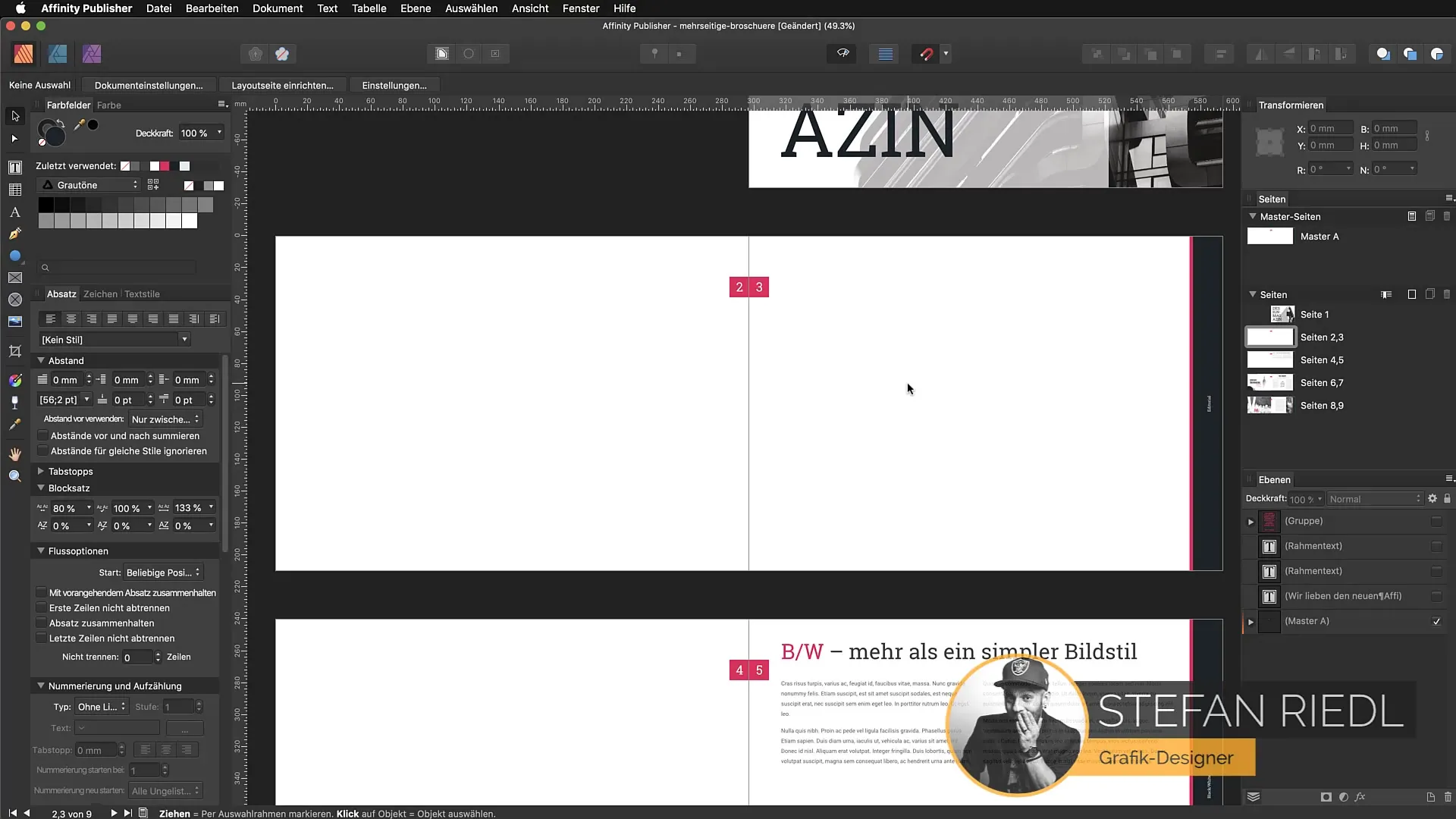
Umístění obrázků
Pokud chceš vložit obrázky do svého dokumentu, existuje několik metod. Můžeš využít dialog pro umístění obrázků nebo obrázky přímo přetáhnout do svých rozložení. Pokud chceš vložit více obrázků, doporučuji začít s obdélníkovým rámečkem. Umísti a zkopíruj rámeček podle potřeby.
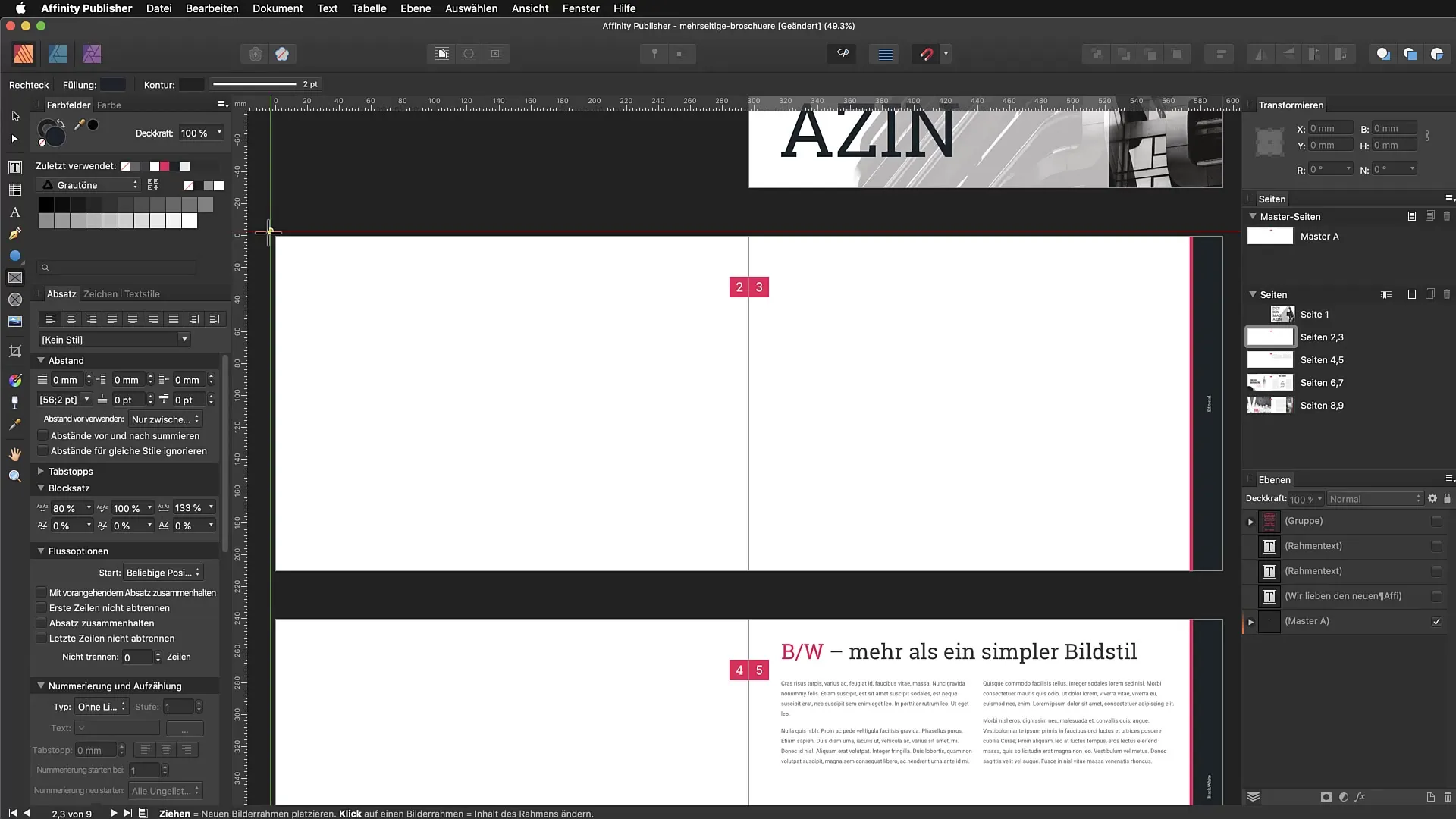
Formáty obrázků a umístění
Affinity Publisher podporuje různé formáty obrázků, jako jsou PSD, AI, PDF, JPEG, TIFF, PNG a další. Aby sis vybral obrázky, přejdi na „Soubor“ a pak na „Umístit“. Vyber požadované obrázky a klikni na „Otevřít“, aby byly vloženy do tvého rozložení. Poté můžeš obrázky přesunout a přizpůsobit.
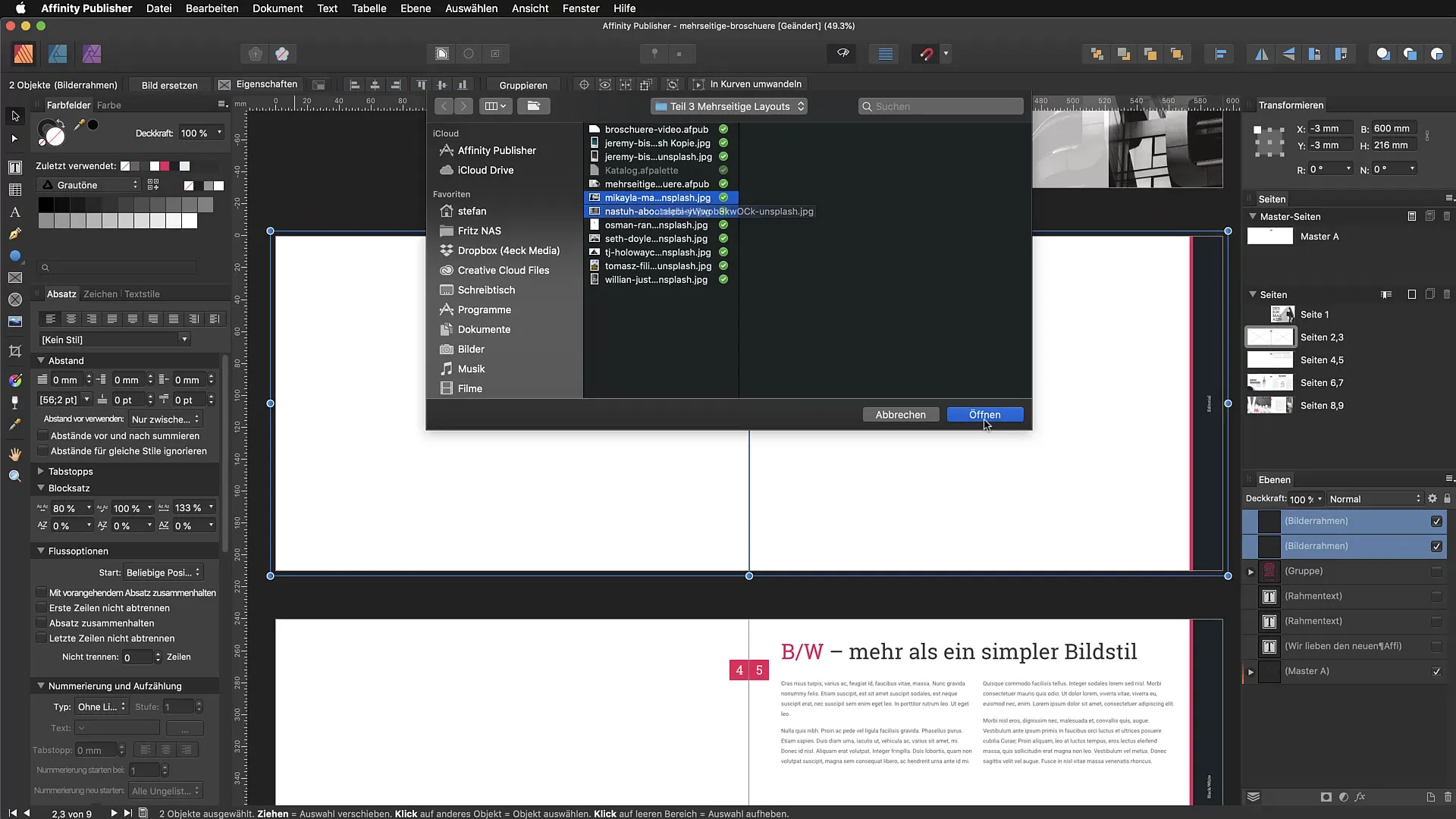
Použití efektů obrázků
Jednoduchý, ale efektivní efekt je úprava krytí obrázku. Zkus snížené krytí například 15 %, abys vytvořil jemné pozadí. Dbejte na to, abyste posunuli hlavní vrstvu svého designu nahoru, aby obrázek nebyl zakryt jinými objekty.
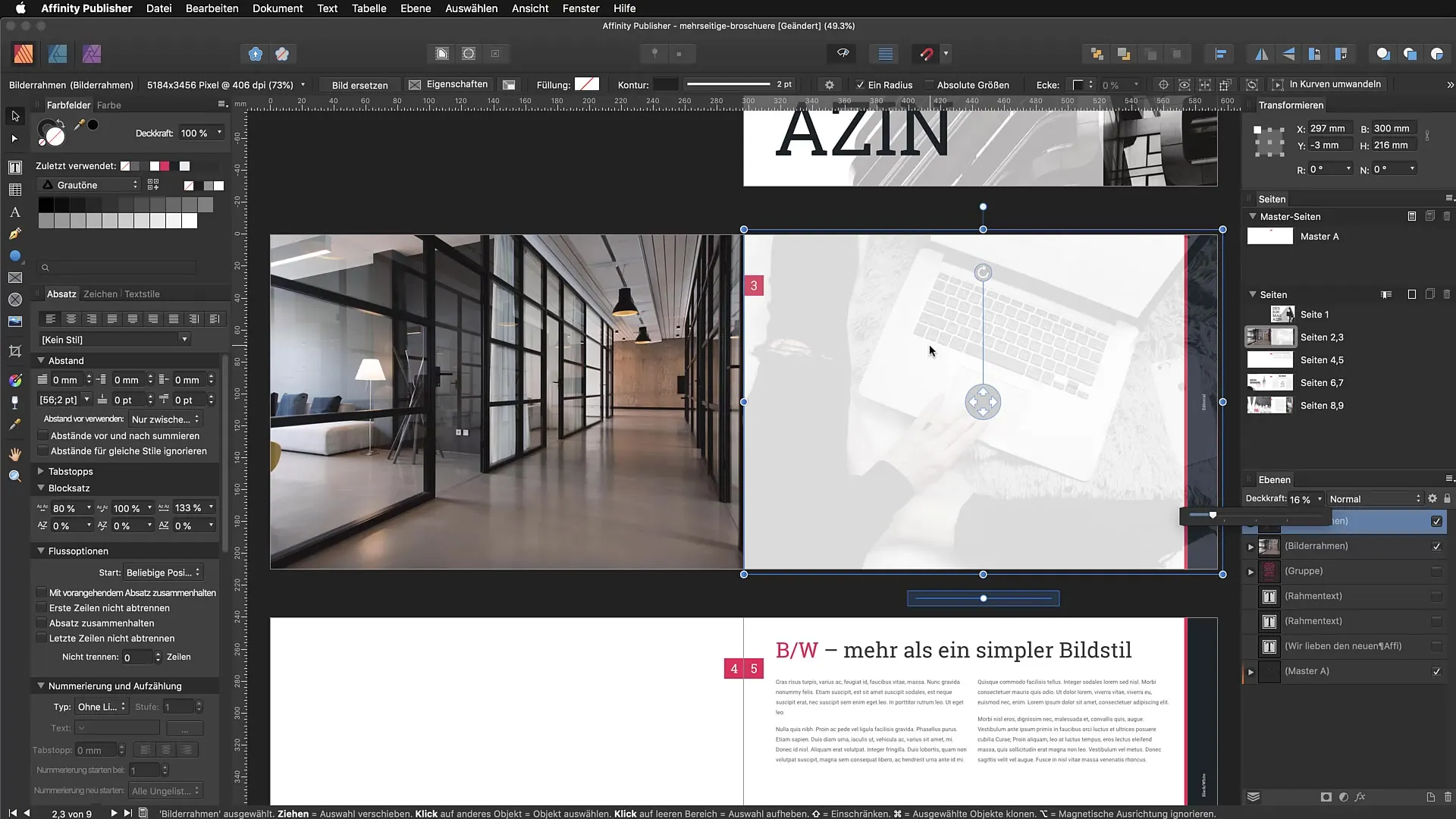
Režimy míchání pro kreativní efekty
Můžeš vyplnit obdélníkové rámečky barvami a měnit jejich režim míchání. Pro to vyber „Tvrdé světlo“ v panelu vrstev. To dodá tvému obrázku jemné prosvětlení a dodá tvému designu hloubku a styl. Umísti svůj text pod hlavní vrstvu, aby se zobrazoval nad obrázkem.
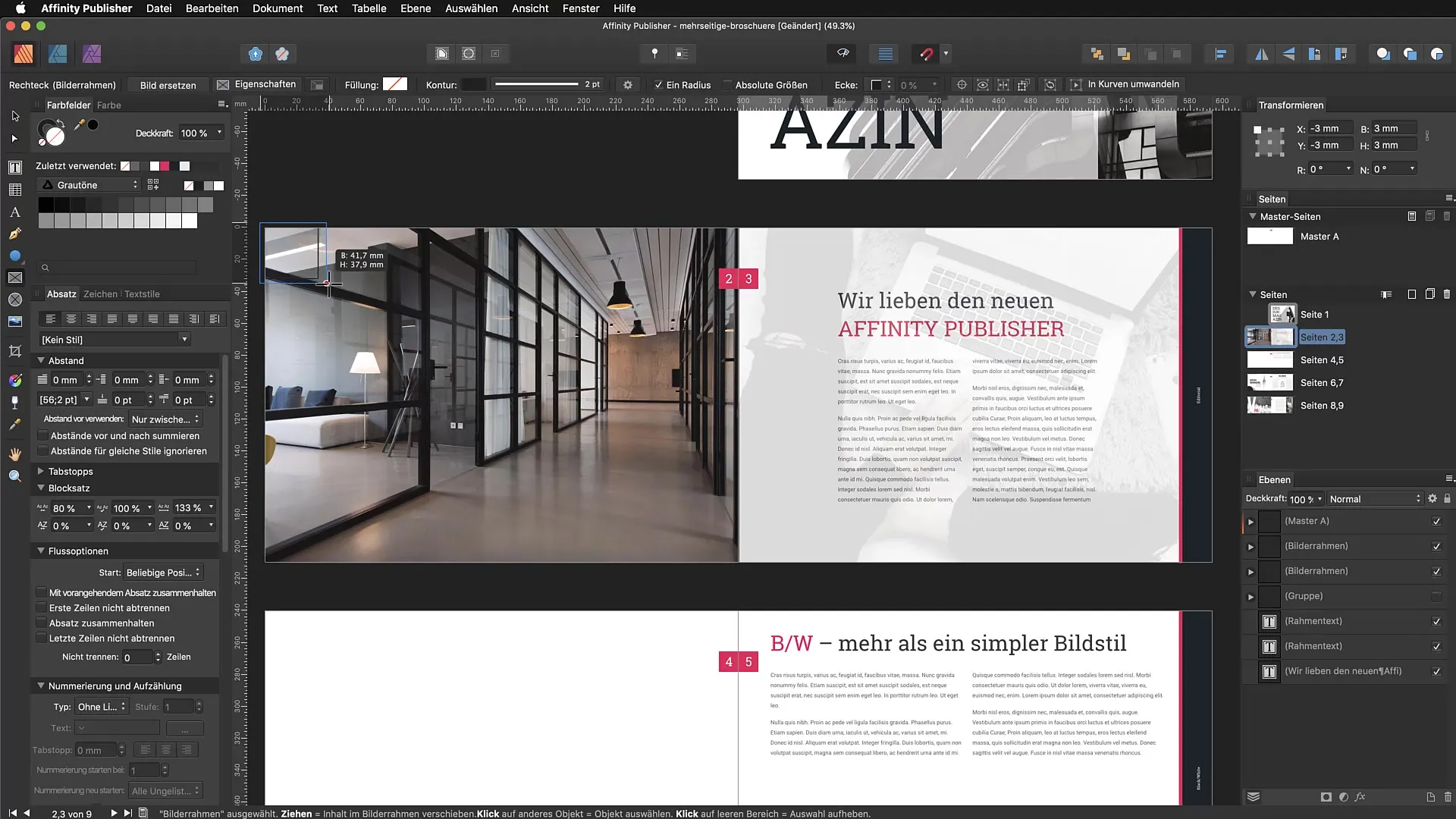
Správa a výměna obrázků
Správa zdrojů ti umožňuje nejen zobrazit použité obrázky, ale také je nahradit. Pokud ti nějaký obrázek už nevyhovuje, můžeš ho vybrat a pomocí funkce „Nahradit“ ho vyměnit za nový obrázek. Měj na paměti, že tato funkce funguje napříč dokumenty.
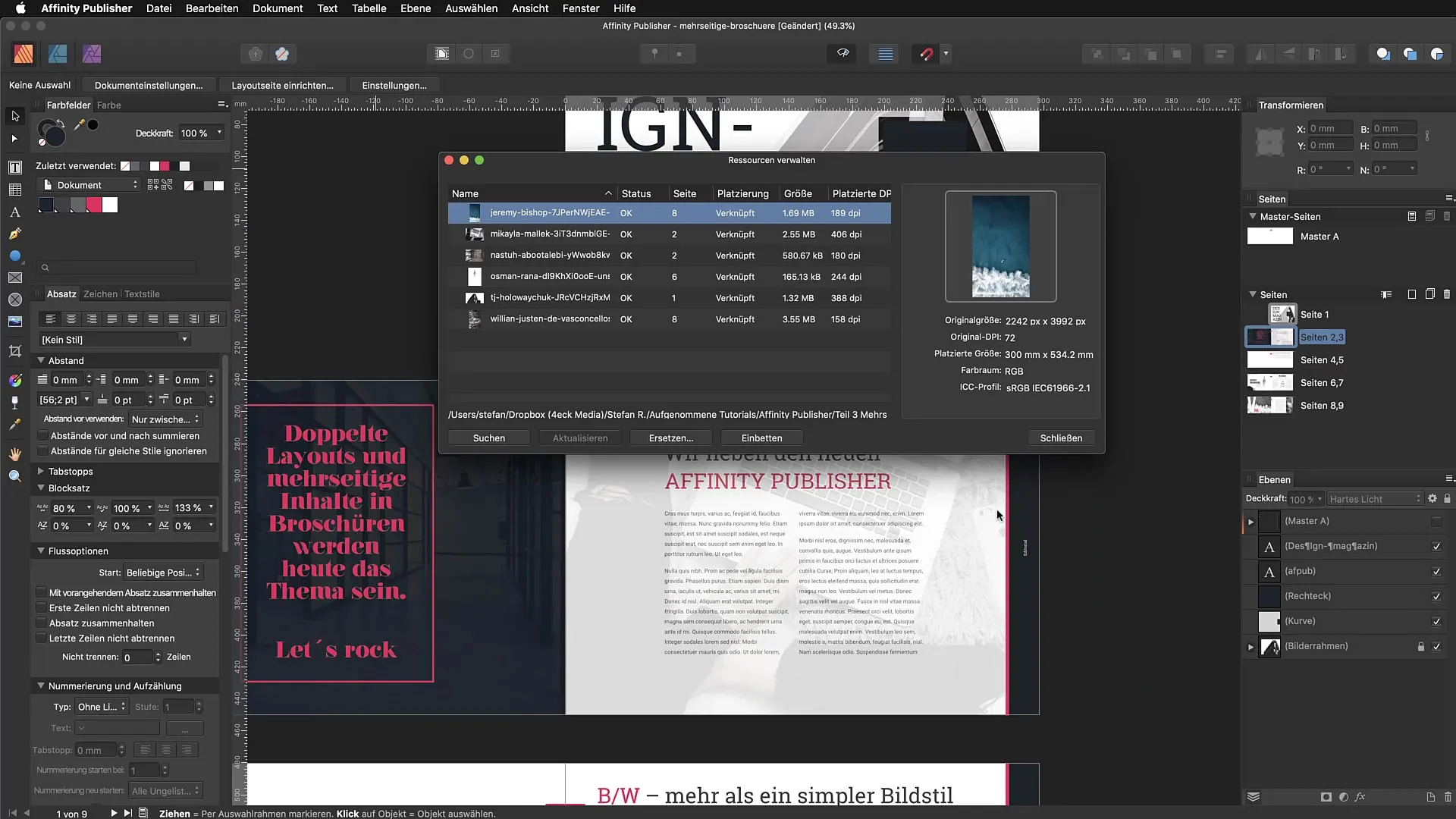
Vkládání nebo propojení obrázků
Měl bys rozhodnout, zda chceš používat obrázky jako vložené soubory nebo jako propojené soubory. Vložené obrázky jsou součástí tvého dokumentu, což usnadňuje sdílení souboru, ale vedou k tomu, že velikost souboru značně vzroste. Propojené obrázky naopak vyžadují přístup k původnímu souboru, ale měly by být upřednostňovány pro minimalizaci velikosti souboru.
Design pomocí tvarů a stínů
Zajímavým efektem v Affinity Publisher je převod rámečků obrázků na křivky. To ti umožní hrát si s kotevními body a kreativně upravit své designy. Přidej stín, aby ses vyzdvihl obrázky a dodal rozložení větší rozměr.
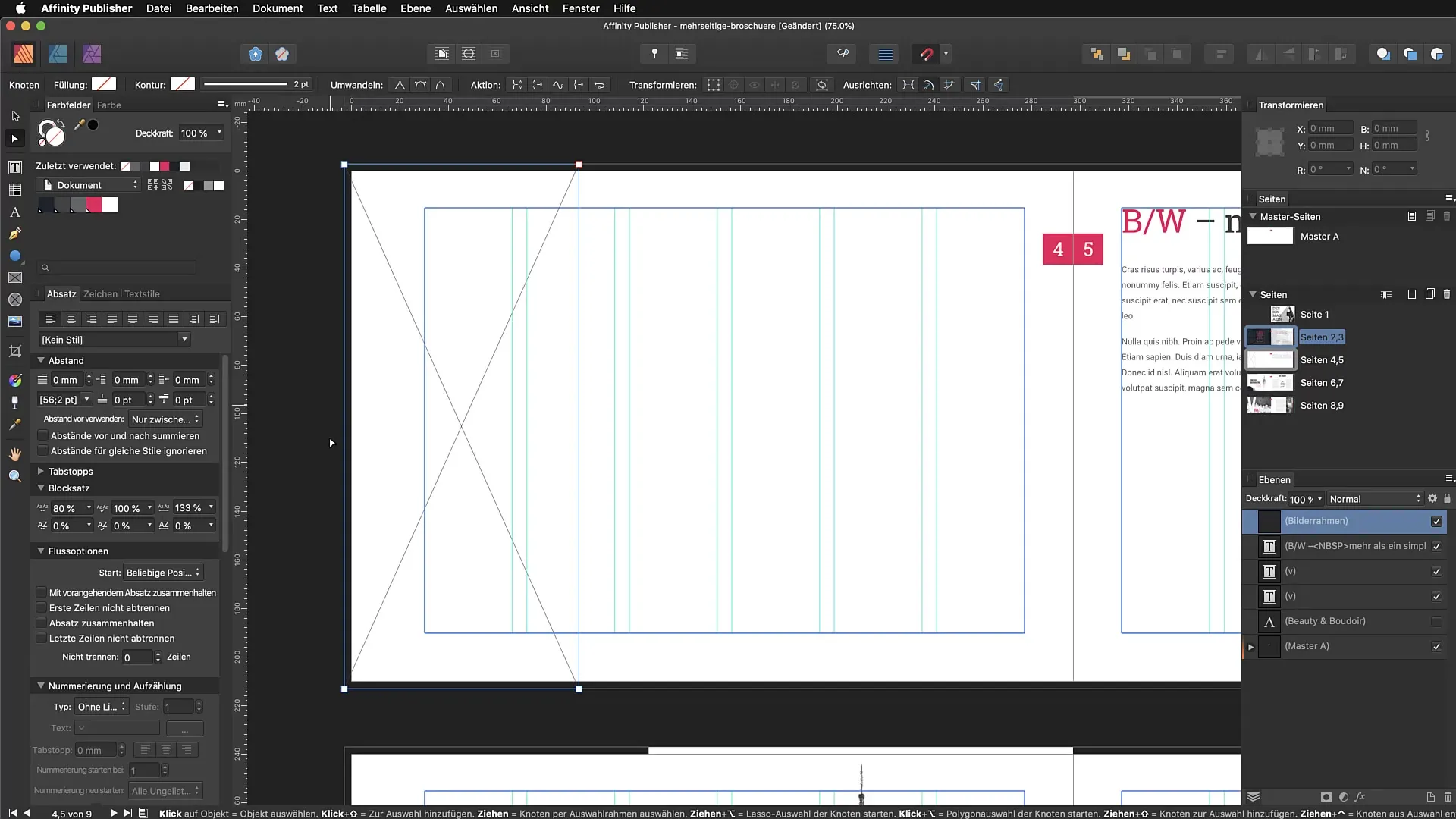
Úpravy barev a režimů míchání
Experimentuj s různými barevnými a míchacími režimy ve svém rozložení. Můžeš tak změnit dojem, který tvůj design na diváka dělá. Například můžeš pomocí režimu míchání zesvětlit černou na bílou, což vytváří výrazný módní styl.
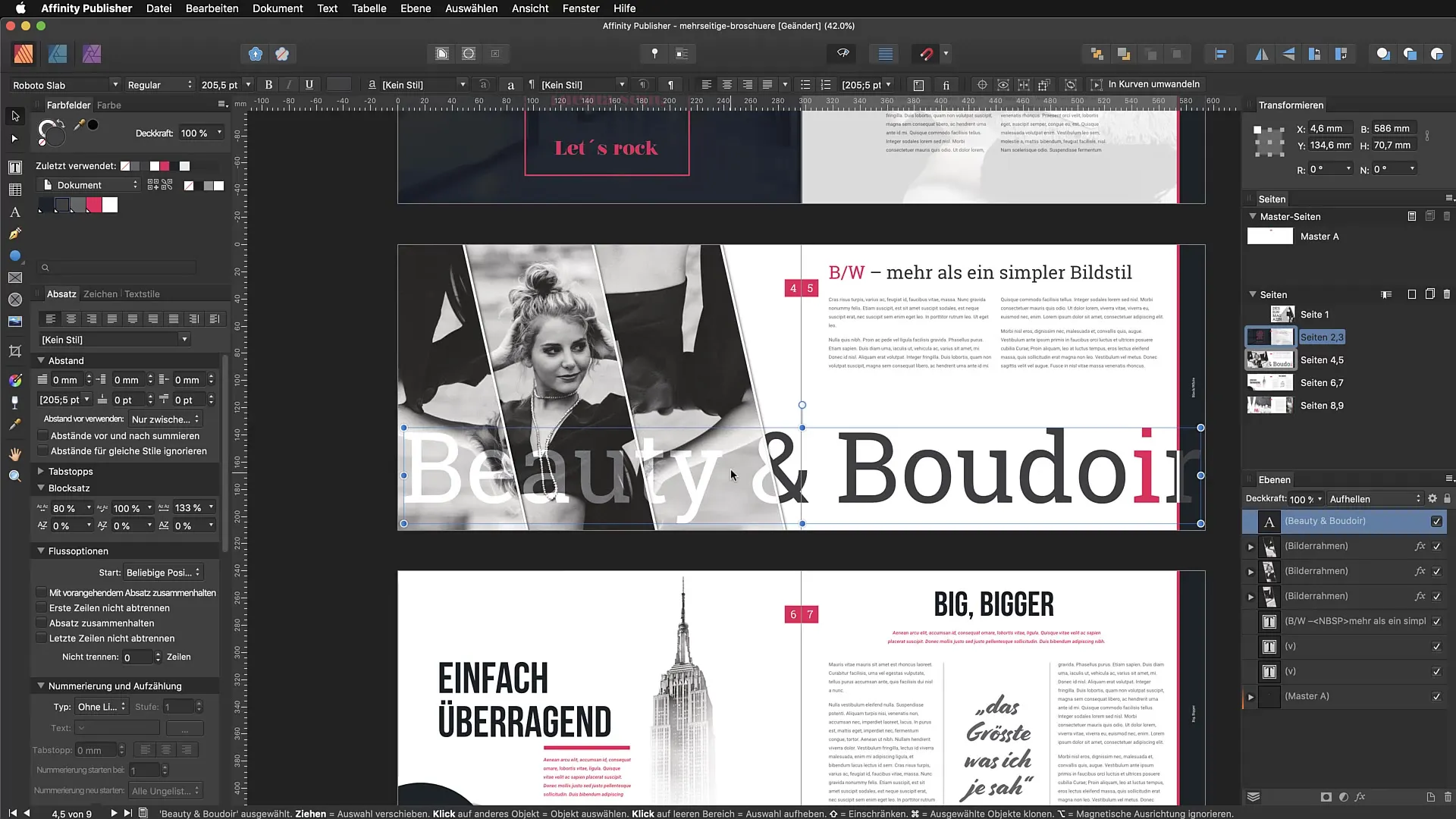
Shrnutí – správa zdrojů a efekty obrázků v Affinity Publisher
V tomto tutoriálu jsi se naučil, jak efektivně používat správu zdrojů v Affinity Publisher k umístění obrázků a přizpůsobení jejich efektů. Klíčové funkce, jako je nahrazování obrázků, design prostřednictvím režimů míchání a úvaha mezi propojením a vložením, ti umožňují kreativně a profesionálně pracovat na svých rozloženích.
Časté dotazy
Jak otevřu správu zdrojů v Affinity Publisher?Přejdi na „Dokument“ a vyber „Spravovat zdroje“.
Jak mohu vložit obrázky do svého rozložení?Využij funkci „Soubor“ > „Umístit“ a vyber požadované obrázky.
Jaké jsou výhody vložených obrázků?Vložené obrázky jsou součástí tvého dokumentu a usnadňují sdílení, ale zvyšují velikost souboru.
Jak změním krytí obrázku?Vyber obrázek a uprav krytí v panelu vrstev.
Co je režim míchání?Režim míchání mění způsob, jakým obrázek nebo barva interaguje s vrstvami pod nimi, aby se dosáhlo různých efektů.


